Увімкнути переадресацію портів для TP-LINK TL-WR886N

1 Увійдіть в роутер під своїм паролем (IP за замовчуванням: 192.168.0.1)
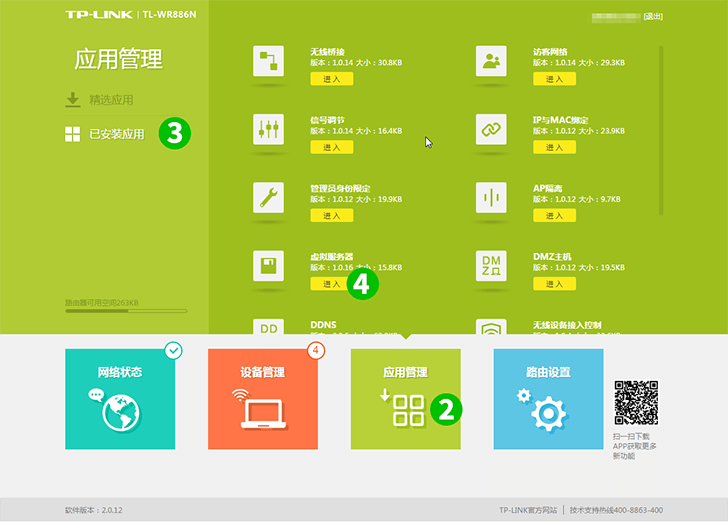
2 Перейдіть за посиланням "Application manager"
3 Перейдіть за посиланням "Installed application"
4 Знайдіть "Virtual server", натисніть на кнопку "Enter"
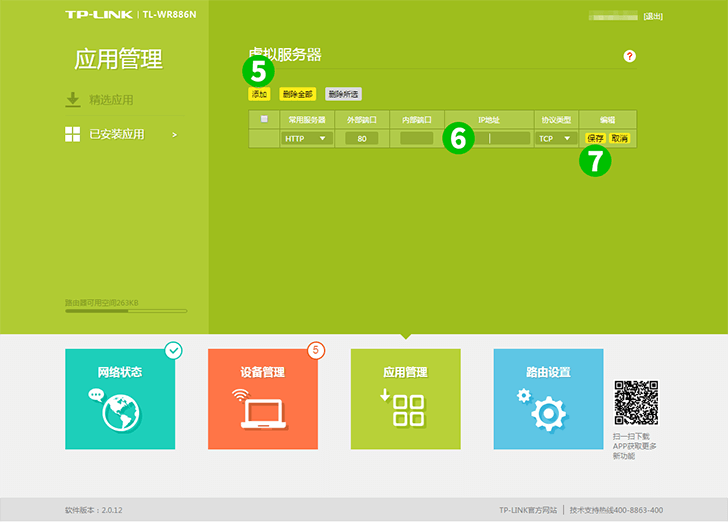
5 Натисніть на кнопку "Add"
6 Виберіть "HTTP" як "Common Service port" і введіть (бажано статичний) IP-адресу комп'ютера, на якому запущено cFos Personal Net, в полі "IP Address"
7 Натисніть на кнопку "Save"
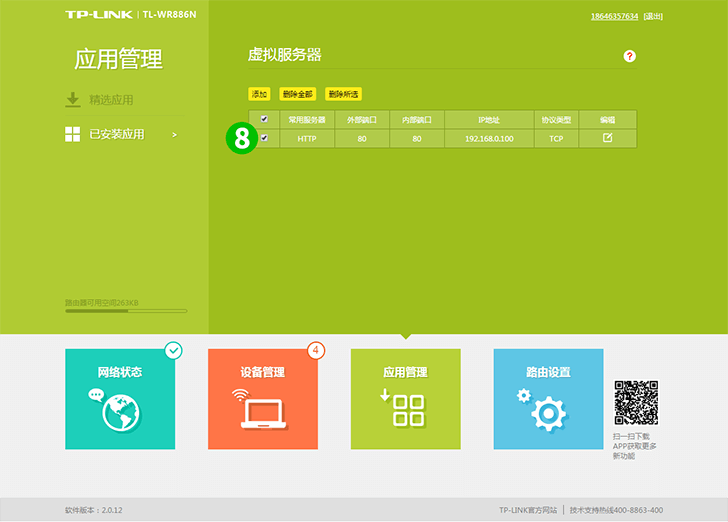
8 Встановіть прапорець
Для вашого комп'ютера налаштовано переадресацію портів!
Увімкнути переадресацію портів для TP-LINK TL-WR886N
Інструкція по активації переадресації портів для TP-Link TL-WR886N